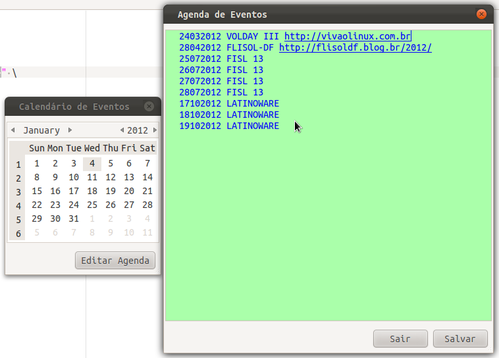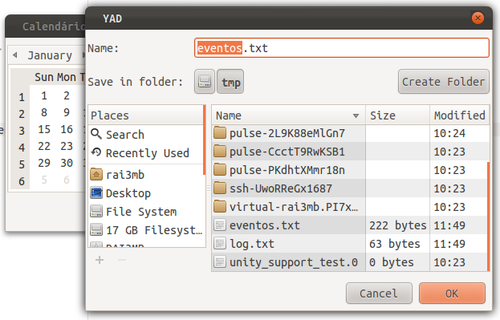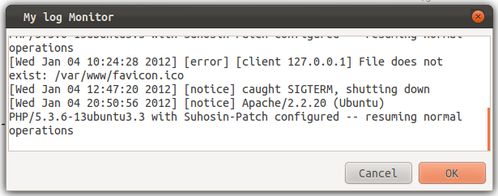Yad 0.16 - Eu quero sempre mais de ti
Neste artigo pretendo mostrar as novidades que vieram com a última versão estável do Yad. Faço uma cobertura mais completa dessa fantástica ferramenta, além de colocar exemplos úteis, comentando as possibilidades que podem ser implementadas.
[ Hits: 86.943 ]
Por: Raimundo Alves Portela em 07/01/2012 | Blog: http://portelanet.com
Mais do mesmo (file e text-info)
yad --file
Apresenta um Dialog para seleção de arquivos/diretórios. Pode-se usar ao invés de '--file' o alias '--file-selection'.Bom, esse é bem fácil de entender, e as novidades do mesmo permitem que façamos coisas bem interessantes e com facilidade, como a filtragem dos arquivos que são listados para seleção.
Vamos a um exemplo, um simples compactador de arquivos multimídia:
#!/bin/bash cp eventos.txt /tmp/eventos.txt while CONTEUDO=$(yad --text-info --title="Agenda de Eventos" \ --width=500 --height=500 \ --filename="/tmp/eventos.txt" \ --editable \ --fore="#0000FF" --back="#AAFFAA" --fontname="Ubuntu Mono" \ --justify="fill" --margins="20" \ --show-uri \ --button='Sair':1 --button='Salvar':0) do echo "$CONTEUDO" > /tmp/eventos.txt NOVO_LOCAL=$(yad --file --width='400' --height='350' --filename="/tmp/eventos.txt" --save --confirm-overwrite) cp "$NOVO_LOCAL" eventos.txt done killall yad ./agenda.sh
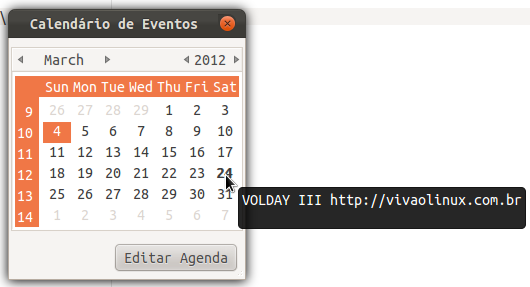
Neste exemplo introduzimos as seguintes opções do '--file':
- --filename="/tmp/eventos.txt" : Pré-configura um nome de arquivo para ser salvo;
- --save : Ativa o salvamento de arquivos para o --file;
- --confirm-overwrite : Apresenta um Dialog de confirmação para sobrescrever arquivo, caso seja fornecido um nome existente.
Poderíamos ter usado:
- --directory : Permite selecionar apenas diretórios;
Vamos aproveitar o mesmo exemplo e falar do '--text-info'.
yad --text-info
Apresenta um Dialog com o conteúdo de um arquivo texto, permitindo, caso especificado, editá-lo, além de configurar detalhes da visualização como fonte, cor, etc.No exemplo acima utilizamos:
- --filename="/tmp/eventos.txt" : Especifica o arquivo a ser aberto;
- --editable : Especifica que o arquivo aberto poderá ser editado;
- --fore="#0000FF" e --back="#AAFFAA" : Configura a cor do texto e de fundo, respectivamente;
- --fontname="Ubuntu Mono" : Configura a fonte a ser usada no texto;
- --justify="fill" : Organiza o alinhamento do texto, permitindo
- --margins="20" : Configura o tamanho da margem;
- --show-uri : Permite que os links do texto sejam clicáveis e abertos no seu navegador padrão;
Poderíamos ainda ter utilizado:
-
--wrap : Habilita a quebra de texto, quando o conteúdo ultrapassa o amanho do Dialog;
--tail : Mostra o final do texto, quando o mesmo é enviado para a entrada padrão do Dialog.
O --tail pode ser útil para monitorar o final de um arquivo que recebe mudanças constantes, assim como um arquivo de log, exemplo:
tail -f /var/log/apache2/error.log | yad --title='My log Monitor' --text-info --tail --height=200 --width=1200
Veja o efeito do '--wrap' neste exemplo:
2. Recursos Gerais
3. Destaques (button e display)
4. Novos Dialogs (multi-progress e print)
5. Mais do mesmo (form)
6. Mais do mesmo (calendar, color e font)
7. Mais do mesmo (entry e icons)
8. Mais do mesmo (file e text-info)
9. Mais do mesmo ( progress e list)
10. Mais do mesmo (notification e scale)
11. O esquecido (dnd) e Conclusão
Aplicativos para gerenciar a Área de Transferência (Clipboard)
Enviar e-mail pelo terminal com mutt
Consultas SQL pelo Terminal no Postgres, Mysql, SQL Server, etc
Mostrando dicas ao iniciar o terminal
Explorando a entrada de dados com READ em Bash Shell
pam_mount e CiD - Gerenciamento centralizado dos mapeamentos de unidades de rede no Ubuntu
Simples sistema de backup com acesso remoto
Criando Autoridades Certificadores e Certificados de Testes no Linux
BackRE - Seu script de backup remoto
Muito bom Raimundo! Mostrou as várias funcionalidades do yad de maneira bem sucinta e ao mesmo tempo completa.
Artigo bastante útil. Favoritado.
+10
Parabens Raimundo
muito tri mesmo o artigo
ficou bagual mesmo
Parabéns Raimundo! Ótimo artigo.
Abraço!
Muito bom! Fiz a instalação através dos repositórios, a versão do pacote já é a 0.16.
[]'s
Please, provide the right information. The latest version of the yad on my public debian repo (mentioned in article) is 0.16.3 (for Debian testing), the 0.12 version is provided only for Debian stable, while most of my packages for stable is in state, when squeeze was released.
Any debian stable user can download source from testing and rebuild it, or try to install the testing version manualy.
regards
@slavko
Sorry for the inconvenience, the requested correction was made.
Thank you for calling attention to it.
Não é só um Zenity Melhorado. Agora está muito mais completo do que ele.
Ótima ferramenta!
Ótimo artigo!
+10!
As constantes atualizações de versões do YAD demonstram mesmo a rápida evolução do Software Livre!
O YAD dominou o cenário de GUI!
Ótimo artigo, muito bem explicado! Parabéns!
Cara, fantástica essa ferramenta! Parabéns pelo artigo!
Obrigado pessoal, demorou mas saiu, acho que comecei esse artigo em outubro, mas como fiquei bem ocupado, fui adiando, adiando, até que resolvi terminar no nas ultimas semanas de 2011 e primeiras de 2012.
Ótima ferramenta realmente, muito bom pra deixar nossos scripts mais usáveis ;-), podendo fornecer interface via shell e gráfica ao mesmo tempo.
Abraços e dale, dale Yad!
Muito bom seu artigo.
Estou montando um script baseado no seu artigo e encontrei algumas dificuldades que não estou conseguindo resolver.
yad --list --width 350 --height 300 --checklist\
--column=Select --column=Dispositivo \
$( \
for dispositivo in $(mount | awk '{print $1,$2,$3}')
do
echo FALSE \"$dispositivo\"
done)
O problema é que ele não está entendendo a separação das colunas. Vi que vc usou um while num de seus exemplos, mas mesmo assim não obtive sucesso. Alguém poderia me ajudar nessa?
O problema no caso é que o separador das colunas é um espaço, e vc está usando três campos $1 $2 $3, que retornam 3 espaços, e dispositivo tem todo o conteúdo do resultado do comando mount, e o laço vai ser executado para cada palavra...
Faça assim que dar certo:
#!/bin/bash
#gere o arquivo com os dipositivos
mount | awk '{print $1,$2,$3}' > /tmp/lista
#execute o yad lendo o arquivo
eval yad --list --width 350 --height 300 --checklist \
--column=Select --column=Dispositivo \
$( \
while read dispositivo
do
echo FALSE "\"$dispositivo\""
done < /tmp/lista)
boa tarde Raimundo, muito show seu post.
mas gostaria de uma ajuda se possivel coloquei em um script ests linhas
yad --list --text 'Escolha os diretórios' --checklist --column "Permitir" --column Diretório FALSE '"arquivo' '1"' FALSE '"arquivo' '2"' TRUE '"arquivo' '3"' '--separator=;'
mas nao consigo visualizar diretorio .. como posso colocar para ver meus diretorios ...
grat o]
Patrocínio
Destaques
Artigos
Trabalhando Nativamente com Logs no Linux
Jogando Daikatana (Steam) com Patch 1.3 via Luxtorpeda no Linux
LazyDocker – Interface de Usuário em Tempo Real para o Docker
Dicas
Linux Mint: Zram + Swapfile em Btrfs
O widget do Plasma 6 Área de Notificação
Tópicos
Quando vocês pararam de testar distros? (16)
Quero instalar, configurar, setar tamanho do rsyslog. (5)
Top 10 do mês
-

Xerxes
1° lugar - 116.405 pts -

Fábio Berbert de Paula
2° lugar - 59.537 pts -

Buckminster
3° lugar - 29.534 pts -

Alberto Federman Neto.
4° lugar - 19.592 pts -

Mauricio Ferrari
5° lugar - 18.441 pts -

Alessandro de Oliveira Faria (A.K.A. CABELO)
6° lugar - 18.146 pts -

edps
7° lugar - 17.194 pts -

Diego Mendes Rodrigues
8° lugar - 17.091 pts -

Daniel Lara Souza
9° lugar - 16.204 pts -

Andre (pinduvoz)
10° lugar - 15.902 pts